今天小编分享一下win10系统任务管理器找不到进程菜单栏问题的处理方法,在操作win10电脑的过程中常常不知道怎么去解决win10系统任务管理器找不到进程菜单栏的问题,有什么好的方法去处理win10系统任务管理器找不到进程菜单栏呢?今天本站小编教您怎么处理此问题,其实只需要1、开始菜单→所有程序→附件→找到命令提示符,然后右键以管理身份运行命令提示符; 2、输入sfc/scannow按回车运行,让windows自动检查。需要等一段时间。扫描完成再重启就oK了。就可以完美解决了。下面就由小编给你们具体详解win10系统任务管理器找不到进程菜单栏的图文步骤:

方法一:
在任务管理器边缘的白色区域双击,就是中间的框框以外的部分,“进程”就马上会出现了。
方法二:
1、开始菜单→所有程序→附件→找到命令提示符,然后右键以管理身份运行命令提示符;
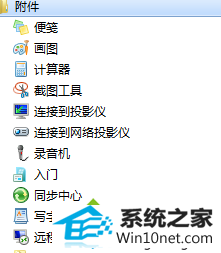
2、输入sfc/scannow按回车运行,让windows自动检查。需要等一段时间。扫描完成再重启就oK了。
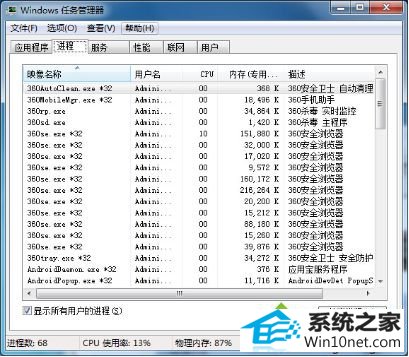
上述两个方法轻松解决win10系统任务管理器找不到进程菜单栏的问题,以后操作电脑遇到相同问题就可以轻松解决了。